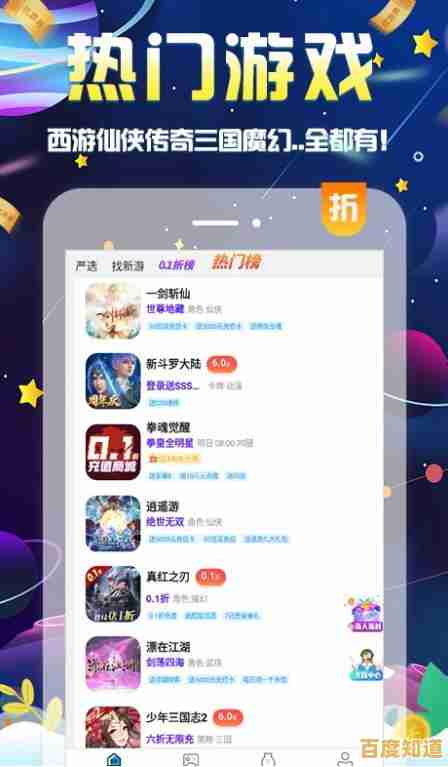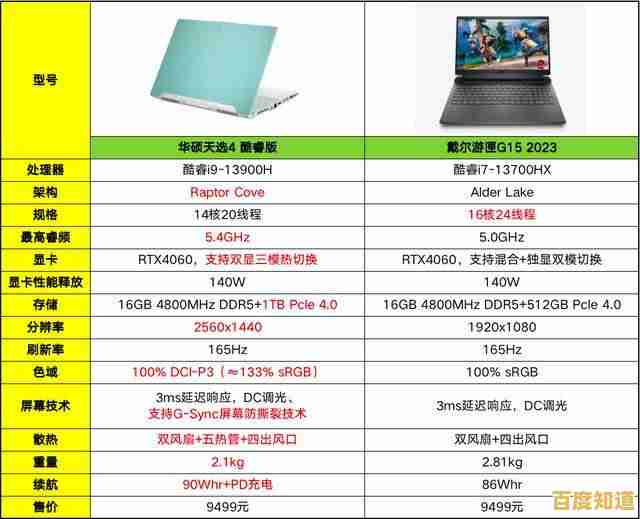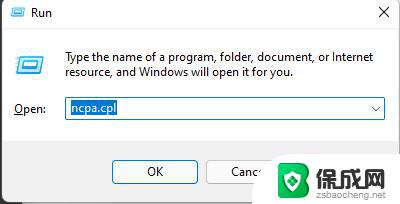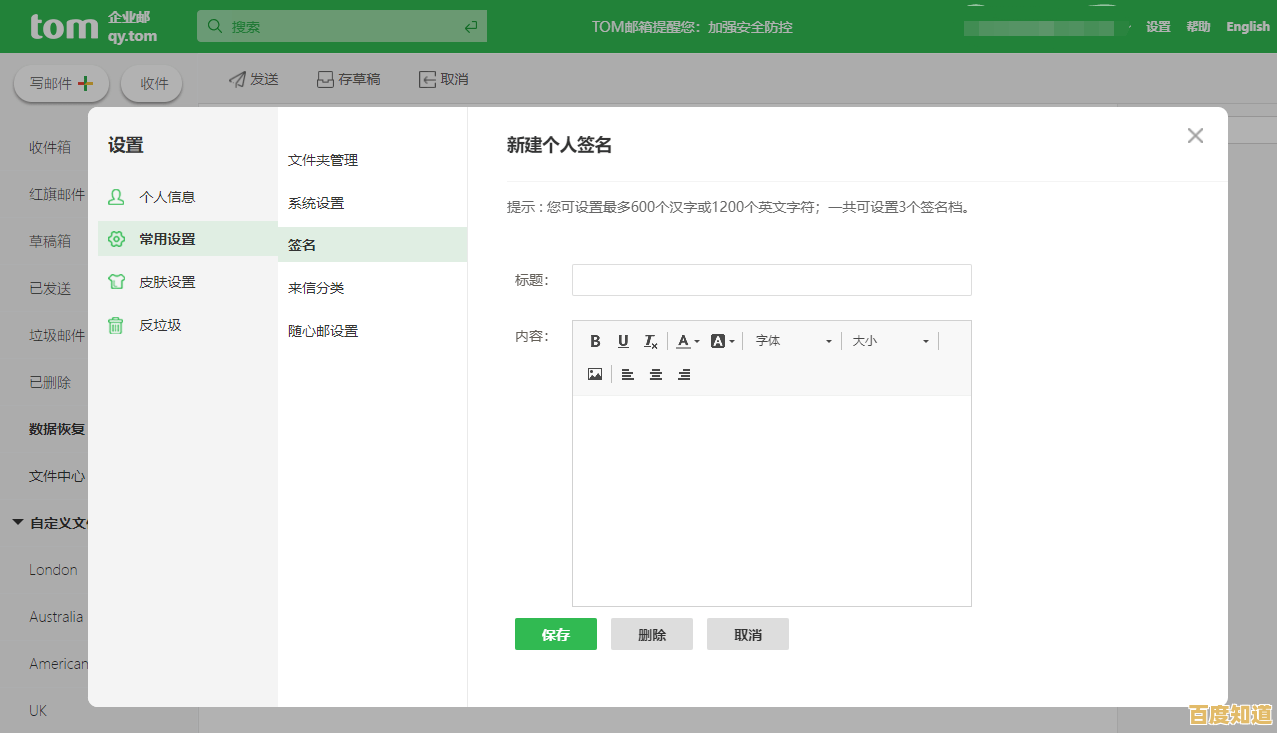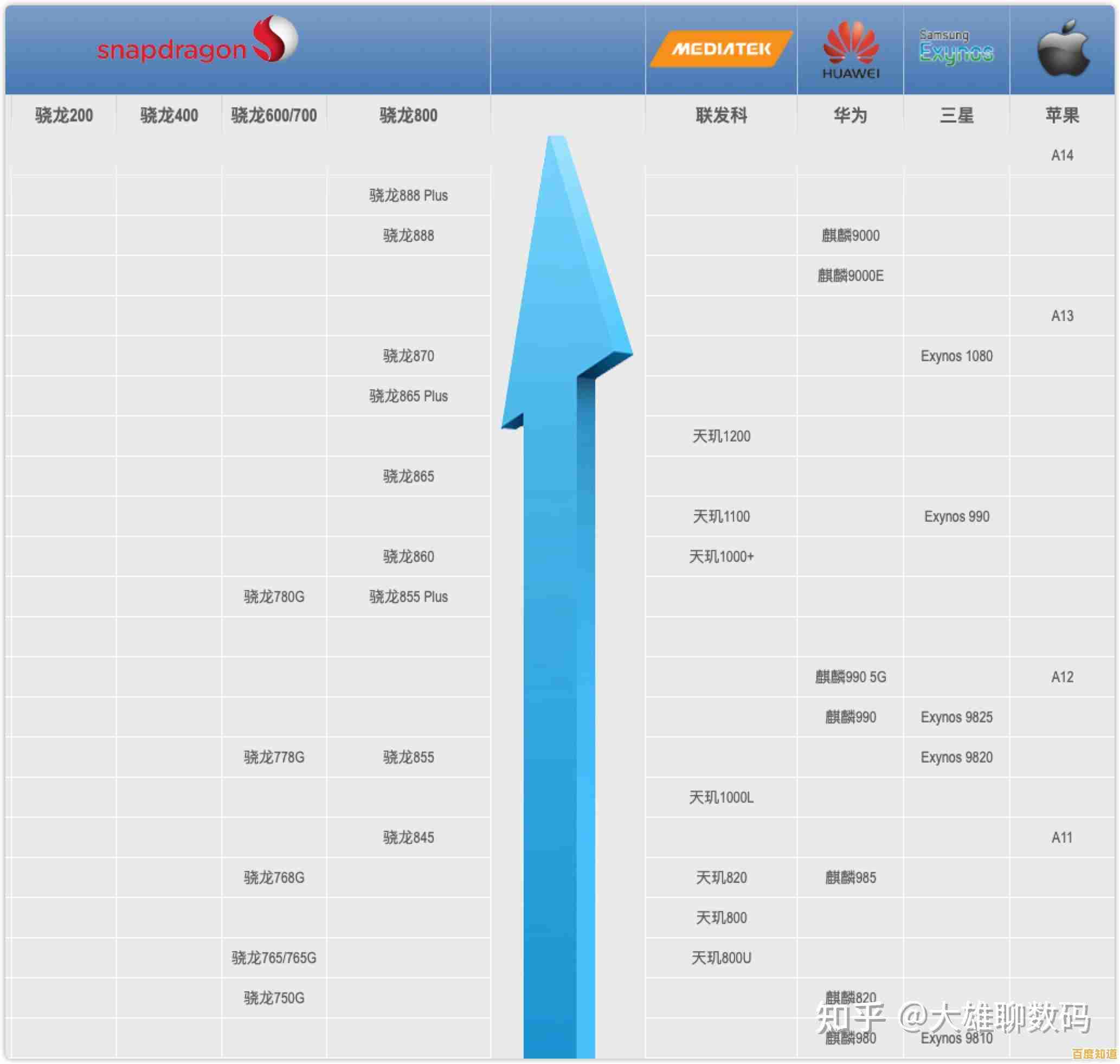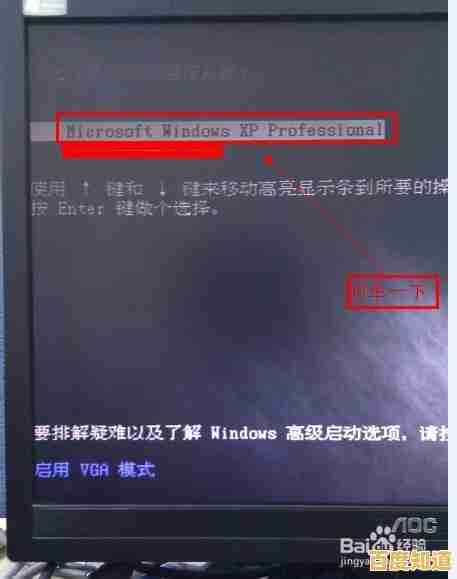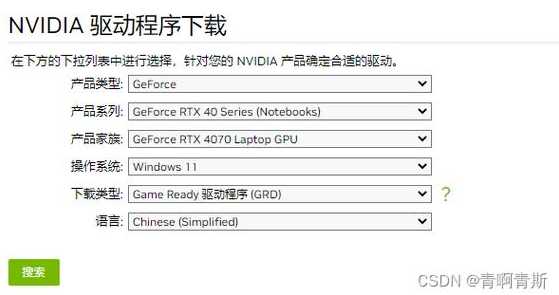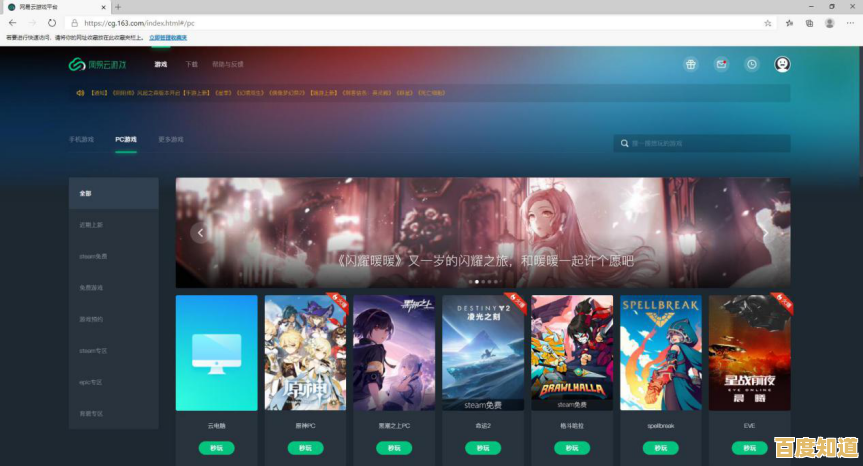探索华硕驱动下载中心:便捷查找、安全下载及驱动问题解决方案
- 问答
- 2025-11-04 21:08:52
- 9
(引用来源:华硕官方网站-支持-驱动程序和工具手册)
要找到自己华硕电脑或主板需要的驱动程序,最直接的方法就是访问华硕官方的驱动下载中心,这个地方就像是华硕为自家所有硬件产品准备的一个专属“药房”,里面存放着各种能让设备运行更健康、更流畅的“补品”和“药品”,很多人遇到电脑没声音、网络连不上或者显卡显示不正常的问题,第一反应可能是用第三方软件,但其实官方驱动中心才是既安全又对症的选择。
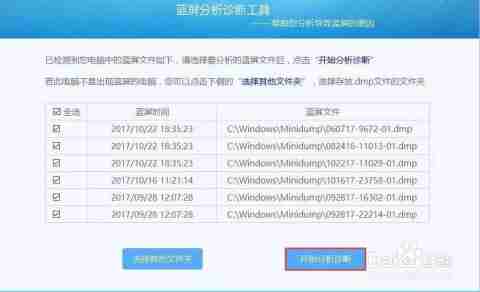
怎么进去这个“药房”并找到对的“药”呢?华硕提供了几种非常简单的“挂号”方式,第一种是“刷身份证”,也就是通过产品型号来查找。(引用来源:华硕官方网站-支持-驱动程序和工具手册)你可以在你的华硕设备上找一找,通常笔记本电脑的底部标签上或者主板的本体上,会明确印着像“ROG Strix G15”、“TUF Gaming B550-PLUS”这样的具体型号,把这个型号输入到搜索框里,就能直接定位到你的设备页面。
如果你觉得找型号麻烦,或者标签磨损看不清了,还有更省事的办法。(引用来源:华硕官方网站-支持-驱动程序和工具手册)第二种方法是“自动挂号”,让系统帮你识别,在华硕支持网站的驱动下载页面,通常会有一个选项是“自动检测产品”或类似的按钮,点下去之后,网站可能会提示你下载一个很小的检测工具,这个工具运行后就能自动读取你当前电脑的硬件信息,并把你带到正确的驱动下载页面,这个方法特别适合对电脑硬件不太熟悉的用户,几乎不会出错。
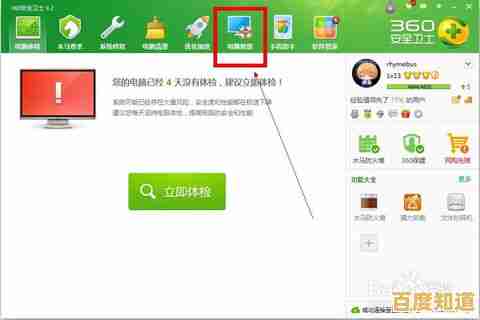
成功进入你的设备页面后,你会看到一个列出了所有可用驱动程序的清单,比如声卡驱动、网卡驱动、芯片组驱动、显卡驱动等等,这时候,关键的一步是选择正确的操作系统。(引用来源:华硕官方网站-支持-驱动程序和工具手册)你一定要确认好自己的电脑安装的是Windows 10还是Windows 11,是64位还是32位版本,选错了操作系统,下载的驱动是无法安装的,清单里通常还会标明每个驱动的版本号和发布日期,选择最新的版本下载安装就可以了,因为新版本往往会修复旧版本的一些问题并提升性能。
接下来就是下载和安装了,点击下载按钮,把驱动文件保存到电脑上一个你熟悉的位置,比如桌面,下载完成后,双击打开安装文件,然后基本上就是一路点击“下一步”即可,这里有个小提示:(引用来源:华硕官方网站-支持-驱动程序和工具手册)在安装某些重要驱动(如显卡、芯片组驱动)时,安装程序可能会提示你重启电脑,一定要按照提示进行操作,重启是为了让新的驱动能够完全生效。
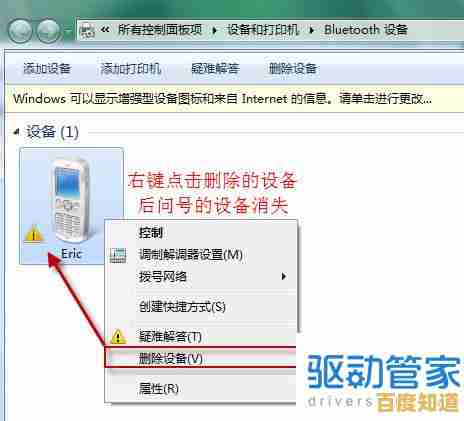
虽然华硕驱动下载中心已经很方便了,但有时候还是会遇到一些问题,下载速度很慢怎么办?(引用来源:华硕官方网站常见问题及用户经验)这可能是由于网络波动或服务器繁忙造成的,你可以尝试换个时间段再下载,或者如果华硕提供了多个下载链接(有时会有“全球”和“中国”等不同站点选项),可以换一个链接试试。
更常见的问题是,安装了新驱动后,设备反而工作不正常了,或者出现了蓝屏、卡顿。(引用来源:常见的驱动问题处理逻辑)这种情况很可能是新驱动与你的系统或其他软件存在兼容性问题,这时候,解决办法就是“回溯”,也就是装回旧版本的驱动,在华硕驱动下载页面的清单里,通常不会只显示最新版,你可以点击“查看历史版本”或类似的选项,从中选择一个之前发布、更稳定的旧版驱动进行下载和安装,在安装旧版驱动前,最好先卸载当前的问题驱动。
还有一种情况是,无论如何安装驱动,设备管理器里某个设备依然显示黄色的感叹号。(引用来源:常见的设备管理器故障排除方法)这时候,可以尝试在设备管理器里右键点击那个有问题的设备,选择“卸载设备”,并且勾选“删除此设备的驱动程序软件”,然后重新启动电脑,电脑重启后,系统可能会自动尝试安装一个基本的驱动,或者你可以再次手动运行之前下载的驱动安装程序,这样进行一次彻底的重新安装,往往能解决很多棘手的驱动冲突问题。
华硕驱动下载中心是你维护电脑健康的首选工具,先找对型号,再选对系统,最后下载安装”这个基本流程,大部分驱动问题都能迎刃而解,遇到异常时,不要慌张,尝试安装历史版本或彻底重装驱动,通常就能回到正常状态,保持驱动的更新,能让你的华硕设备始终发挥出最佳性能。
本文由乐正鲸于2025-11-04发表在笙亿网络策划,如有疑问,请联系我们。
本文链接:http://jiangsu.xlisi.cn/wenda/71478.html